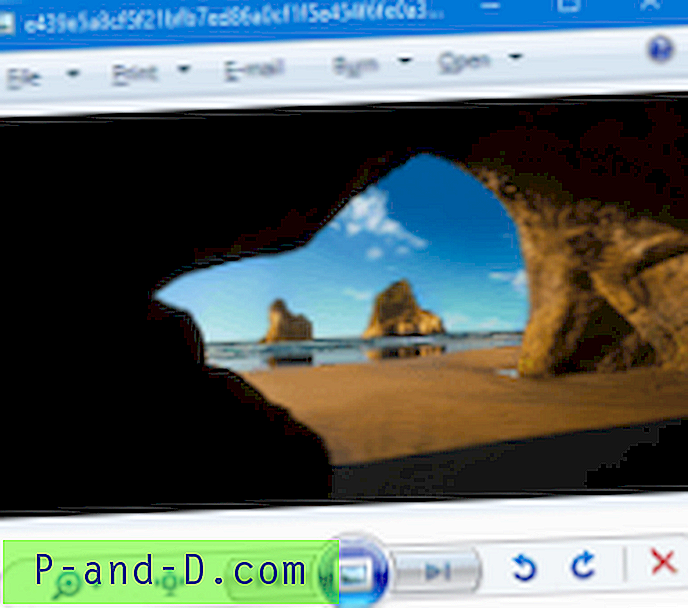Det finns flera program från tredje part som kan anpassa eller ändra de olika ikonerna i skalet, till exempel för mappar, papperskorg etc. Standardikonerna åsidosätts genom att lägga till nödvändiga poster i registret. Efter installation och avinstallation av ett tema eller ett tredjepartsprogram kan olika ikoner i användargränssnittet försvinna eller dyka upp med felaktiga eller generiska ikoner.
Vissa problem (till exempel saknade ikoner eller ikonplatshållare som dyker upp) kan uppstå efter att användaren avinstallerar anpassningsprogrammet för tredjepartsikonen.

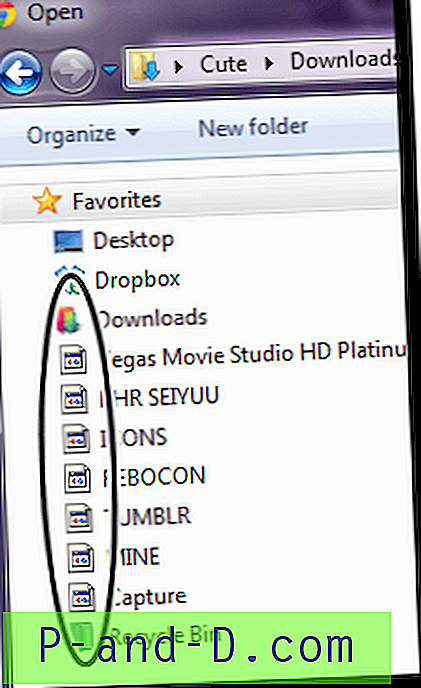
Den här artikeln förklarar hur man fixar saknade skalikoner på olika platser i Windows-skalet genom att rensa bort återstående ikonen åsidosätta poster i Windows-registret.
Fixa saknade ikoner i Windows användargränssnitt
Låt oss först förstå hur program ersätter Windows-skalikonerna. För varje skalikon som måste ersättas med en anpassad ikon måste ett registervärde skapas i följande Shell Icons- registergren:
HKEY_LOCAL_MACHINE \ SOFTWARE \ Microsoft \ Windows \ CurrentVersion \ Explorer \ Shell Icons
Strängvärdet (REG_SZ) bör ha samma namn som ikonindexet. För att t.ex. ändra papperskorgen-ikonerna måste användaren lägga till två REG_SZ-värden, nämligen 31 och 32 att åsidosätta ikonerna för "tomma" och "fullständiga" papperskorg. Följande bild visar några av ikonerna i Shell32.dll med ikonindex. Indexet börjar från 0 (vertikalt / nedåt), och ikonerna 31 och 32 är för papperskorgen.
![]()
RELATERADE: Ta bort två blå pilarikon på filer och mappar i Windows 10
Hur återställer du standardikonerna?
- Klicka på Start, skriv Regedit.exe och tryck på Enter
- Navigera till följande tangent:
HKEY_LOCAL_MACHINE \ SOFTWARE \ Microsoft \ Windows \ CurrentVersion \ Explorer \ Shell Icons
- Klicka på Arkiv, välj Exportera och spara nyckeln i en .reg-fil.
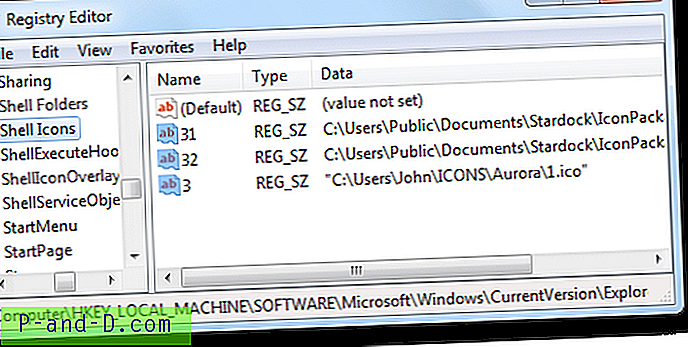
- Radera alla värden i den högra rutan på Shell Icons- tangenten.
- Avsluta registerredigeraren.
- Logga ut och logga in igen för att ändringarna ska träda i kraft.
- Om ikonerna inte automatiskt uppdateras, uppdatera ikonerna manuellt eller bygga om ikonens cache.
Skärmdump: Efter fixering av registerposter
![]()